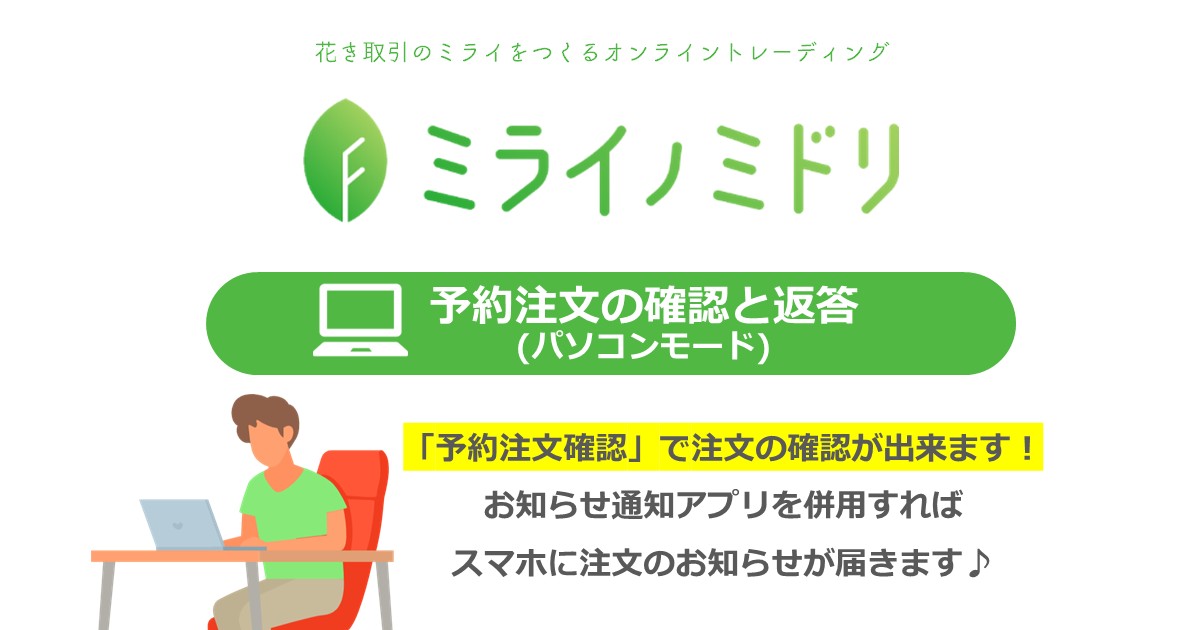
【Step3】予約注文の確認と返答(パソコンモード)
.
注文が入りましたらイロドリ*ミドリの「予約注文確認」から確認と返答をする事が出来ます。
「イロドリ*ミドリお知らせ通知アプリ」をスマートフォンにダウンロードしていただくと、
注文が入った際にリアルタイムで受注のお知らせが届きます!
.
.
・注文の確認と返答方法
・返答を送信した後に返答内容を変更したい場合
・お知らせ通知アプリで受注情報をスマホにお届け!
.
.
.
.
①イロドリ*ミドリの「予約注文確認」をクリックして下さい。
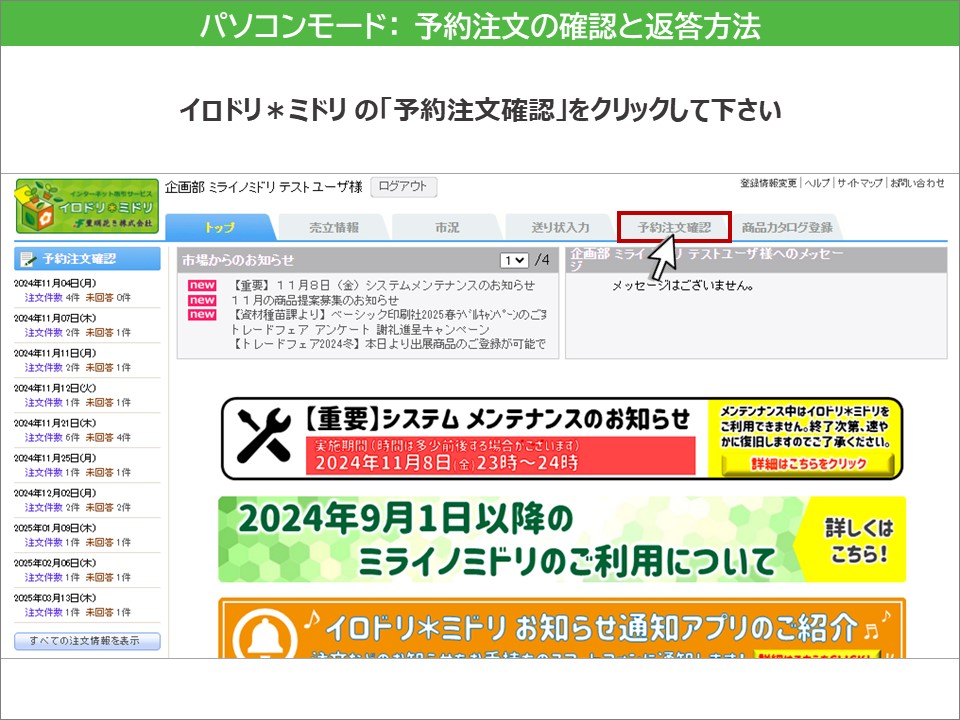
.
②注文を確認したい納品日を選択して下さい。
※カレンダーアイコンをクリックすると納品日を選択する事が出来ます。
「市場」のタブをクリックすると、注文が入っている市場が表示されます。
市場を絞って検索したい場合は、タブから市場をご選択下さい。
豊明花き以外の市場からの注文には、市場名のアイコンが表示されます。
市場を絞って検索したい場合は、タブから市場をご選択下さい。
豊明花き以外の市場からの注文には、市場名のアイコンが表示されます。
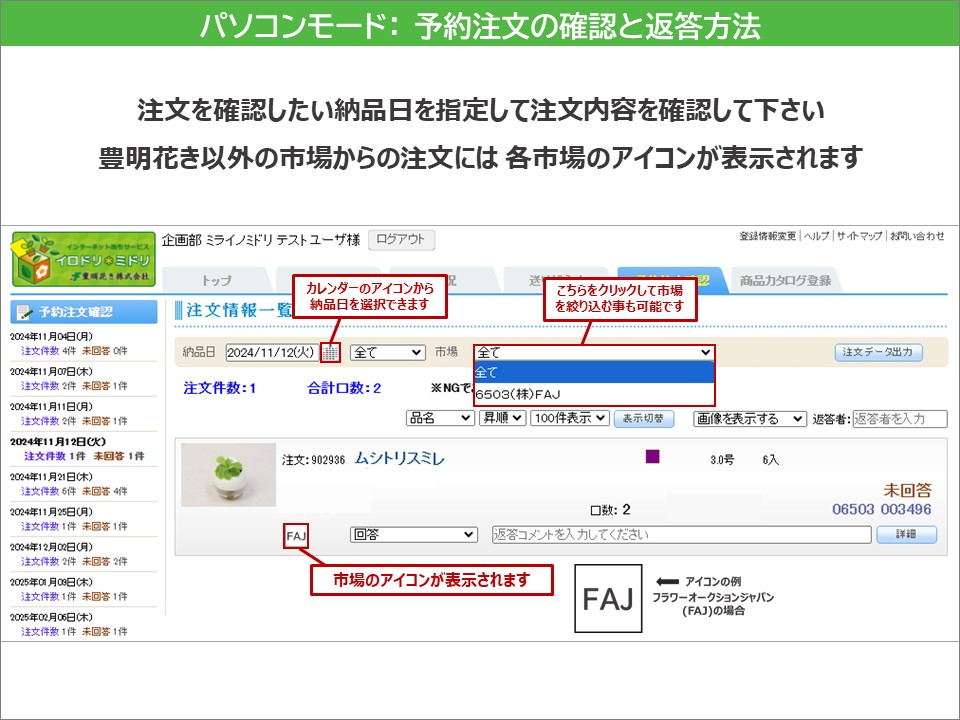
.
③選択した納品日の注文が表示されます。
『未回答』と表示されている場合、納品可否の回答が必要となります。
回答を行うには「回答」をクリックして、回答内容をご選択下さい。
【回答コメント】
フリー入力でコメントを入力出来ます。(NG理由や単価が合わない場合は適正価格を入力)
フリー入力でコメントを入力出来ます。(NG理由や単価が合わない場合は適正価格を入力)
【返答者】
任意で返答者の氏名をご入力下さい。
(担当者が複数いらっしゃる場合はご入力いただけますと幸いです)
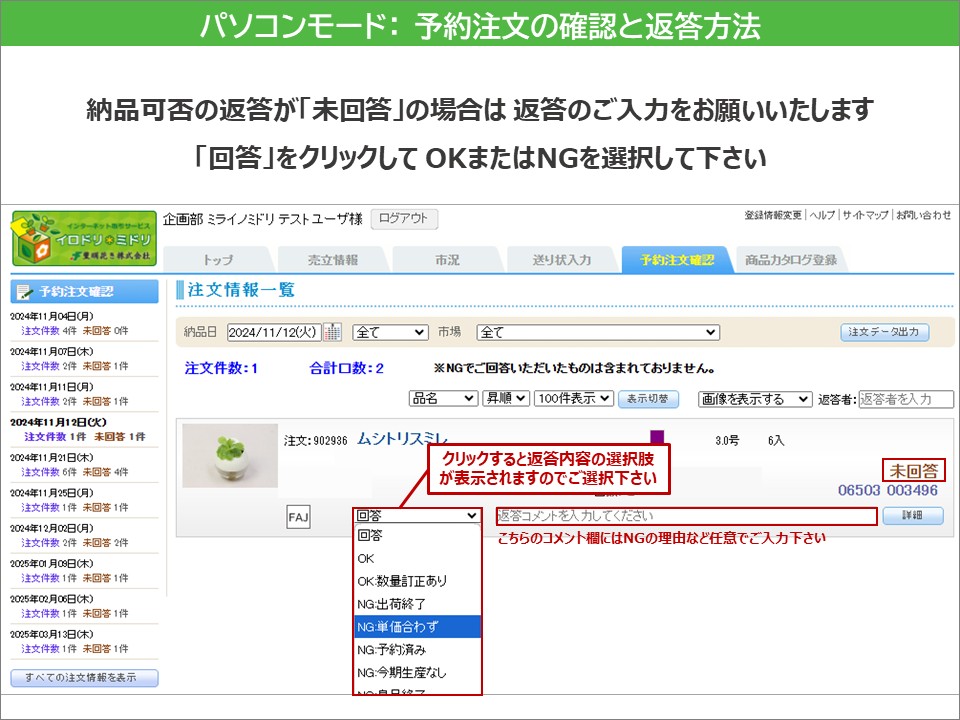
※別の納品日であれば出荷できる場合は、回答で「NG」を選択して 回答コメントに「〇月〇日市であれば納品可能」というように入力してください。
.
④回答を入力しましたら、「送信」をクリックして下さい。これで回答完了です。
※送信後に回答を修正したい場合は、各市場にご連絡をお願いいたします。
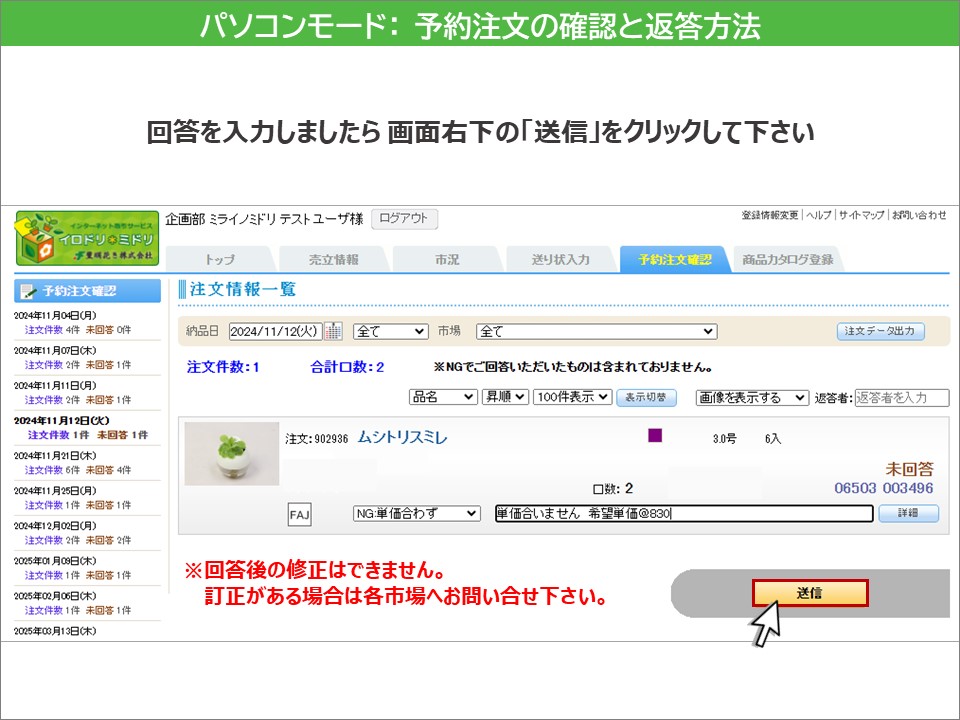
.
.
送信後に回答を修正したい場合は、各市場に直接ご連絡をお願いいたします。
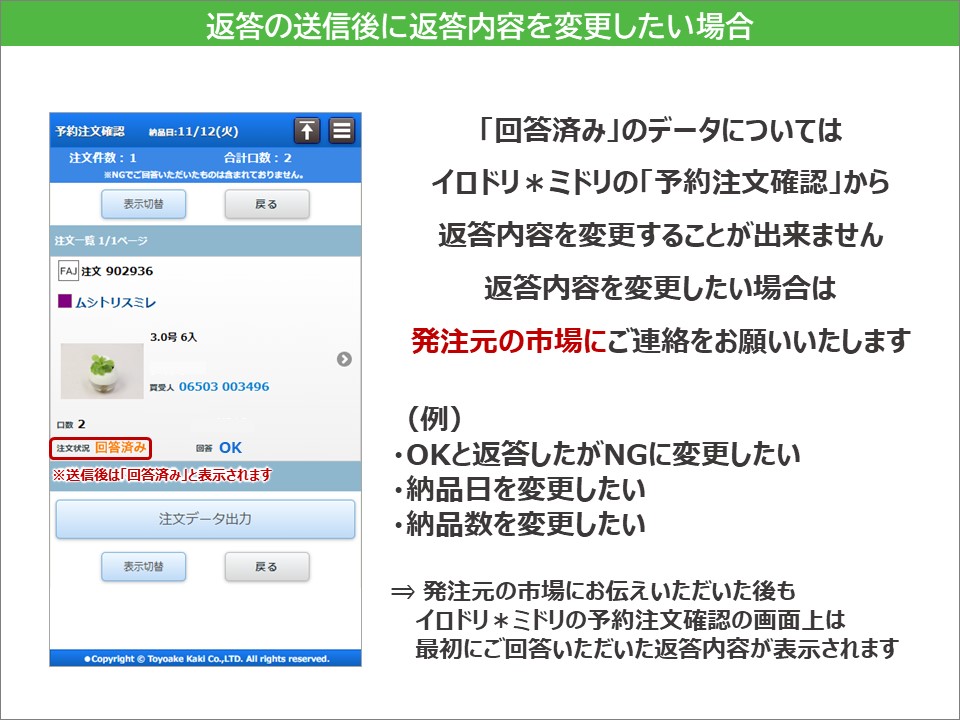
.
.
注文が入るとスマートフォンやタブレットに受注のお知らせをリアルタイムでお届けいたします!
無料でご利用いただけますので、ぜひご利用下さい。
